Cara Membuat Komunitas di WhatsApp untuk Tampung Banyak Grup Halaman all -
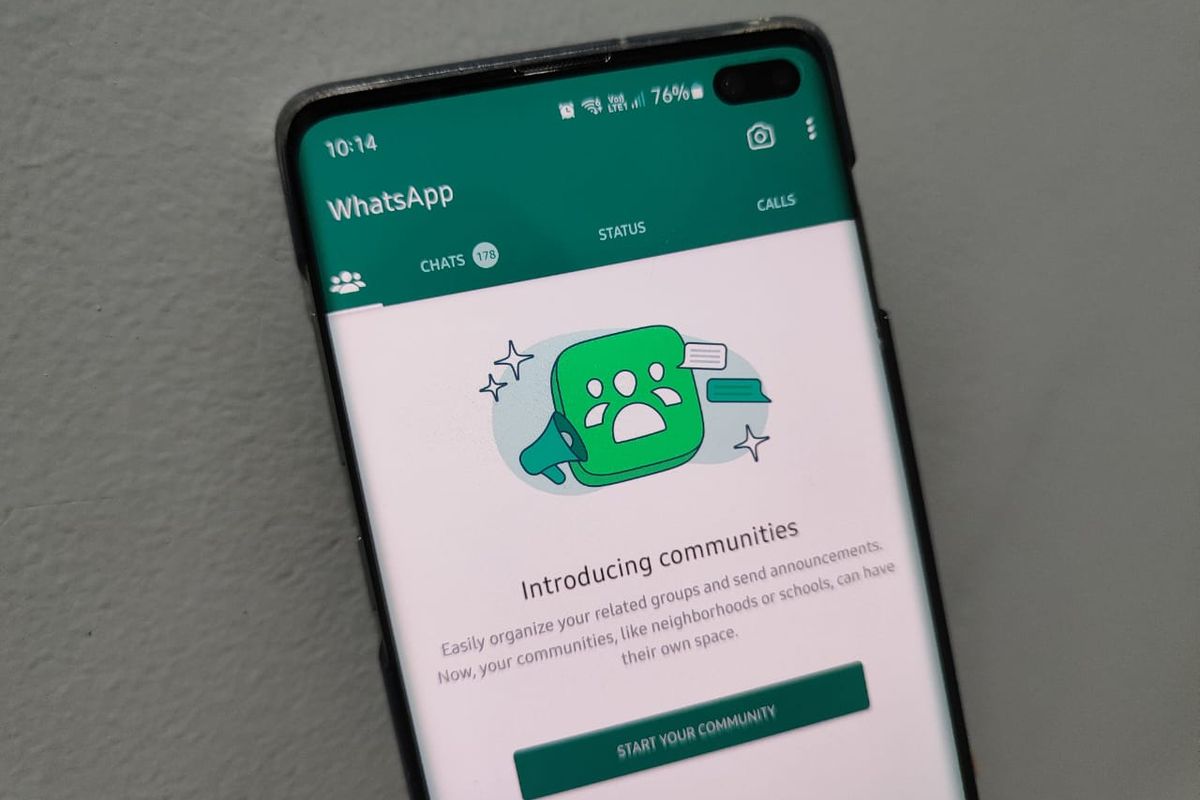
- WhatsApp (WA) mulai merilis fitur baru, yakni Komunitas ke pengguna di Tanah Air. Fitur Komunitas sudah dirilis secara global dan kini mulai digulirkan di Indonesia secara bertahap.
Fungsi utama fitur Komunitas di WhatsApp adalah untuk menggabungkan banyak grup dalam satu wadah. Jadi, admin Komunitas bisa menggabungkan grup-grup yang berkaitan dalam satu grup besar.
Misalnya, grup karyawan antar divisi digabung dalam Komunitas grup kantor. Seluruh anggota grup yang masuk Komunitas, bisa melihat grup apa saja yang tergabung. Namun, anggota masing-masing grup tidak bisa mengintip siapa saja member di dalam grup lain.
Anggota maupun admin grup kecil, juga tidak bisa membuka grup lain. Mereka hanya bisa masuk atau bergabung ke grup kecil lainnya jika sudah diizinkan admin Komunitas. Misalnya, anggota grup karyawan divisi maketing, tidak bisa melihat isi grup karyawan divisi humas.
Baca juga: Indonesia Sudah Kebagian Fitur Komunitas WhatsApp
Berbeda dengan grup WA biasa, Komunitas lebih bersifat satu arah. Artinya, hanya admin saja yang bisa mengirimkan pesan ke chatroom (ruang obrolan) Komunitas. Anggota Komunitas hanyalah penerima informasi, karena tidak bisa mengirim pesan atau merespon chat, sekalipun dengan reaksi emoji.
Meskipun tidak ada interaksi dua arah, fitur Komunitas di WhatsApp ini memudahkan untuk koordinasi, terutama organisasi atau lembaga berskala besar. Lantas, bagaimana cara membuat Komunitas di WhatsApp?
Cara membuat grup Komunitas di WhatsApp
Cara membuat grup Komunitas WhatsApp cukup mudah, seperti membuat grup WhatsApp biasa. Berikut langkahnya:
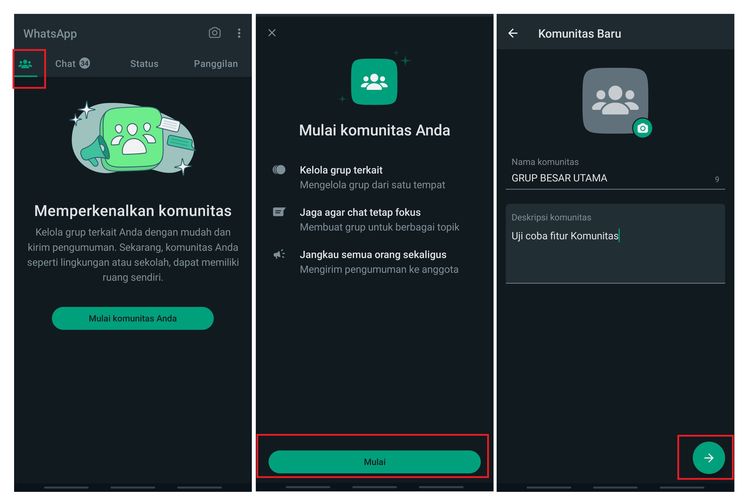 /Wahyunanda Kusuma Cara membuat Komunitas di WhatsApp semudah membuat grup WA.
/Wahyunanda Kusuma Cara membuat Komunitas di WhatsApp semudah membuat grup WA.- Buka aplikasi WhatsApp
- Klik ikon "Komunitas" di pojok kiri atas
- Klik "Komunitas Baru"
- Tulis nama Komunitas, deskripsi, serta foto profil yang sesuai
- Klik anak panah ke kanan yang ada di bawah layar
- Klik "Tambah grup yang ada" untuk memasukkan grup WA yang sudah ada ke Komunitas
- Bisa juga memilih "Buat grup baru" untuk menambahkan grup WA anyar yang belum dibentuk
- Perlu dicatat, Anda tidak bisa menambahkan grup yang sudah lebih dulu bergabung di Komunitas yang Anda buat atau Anda sebagai admin
- Admin hanya bisa menambahkan grup yang sudah ada, di mana dia terlebih dulu menjadi admin di grup tersebut. Jadi, admin Komunitas tidak bisa menambahkan grup, di mana dia hanya menjadi peserta saja.
- Jika sudah memilih grup WA yang diinginkan, klik tanda centang yang ada di pojok kanan bawah.
- Selain grup WA, admin juga bisa menambahkan kontak pribadi untuk masuk ke Komunitas. Caranya, buka chatroom Komunitas, lalu klik "Tambah" dan pilih kontak yang diinginkan.
Baca juga: Apa Itu Komunitas di Whatsapp dan Apa Kegunaannya?
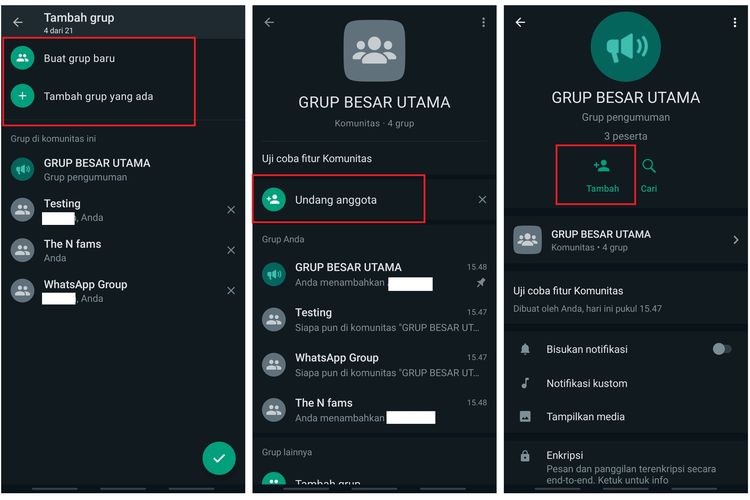 /Wahyunanda Kusuma Cara membuat Komunitas di WhatsApp.
/Wahyunanda Kusuma Cara membuat Komunitas di WhatsApp.Untuk admin, chat Komunitas akan muncul di tab "chat", begitu juga dengan grup-grup WA yang tergabung di Komunitas. Admin bisa memberi pengumuman sekaligus di Komunitas atau di grup-grup tertentu yang masuk anggota Komunitas.
Sementara itu, dari sisi pengguna, Komunitas juga akan muncul di tab "Chat". Tapi, grup yang tidak diikuti dan masuk Komunitas, tidak akan muncul di tab "chat". Anggota juga tidak bisa merespons chat admin di Komunitas.
Di chatroom (ruang obrolan) Komunitas bagian bawah, akan muncul keterangan "Hanya admin yang dapat mengirim pesan".
Admin Komunitas bisa mengundang grup WA untuk bergabung melalui link undangan, seperti ketika mengajak orang untuk bergabung ke grup WA. Cara mengundang grup atau orang lain lewat link grup WhatsApp Komunitas adalah sebagai berikut:
Baca juga: WhatsApp Resmikan Fitur Komunitas, Uji Coba di Indonesia
Cara membuat dan membagikan link grup WhatsApp Komunitas
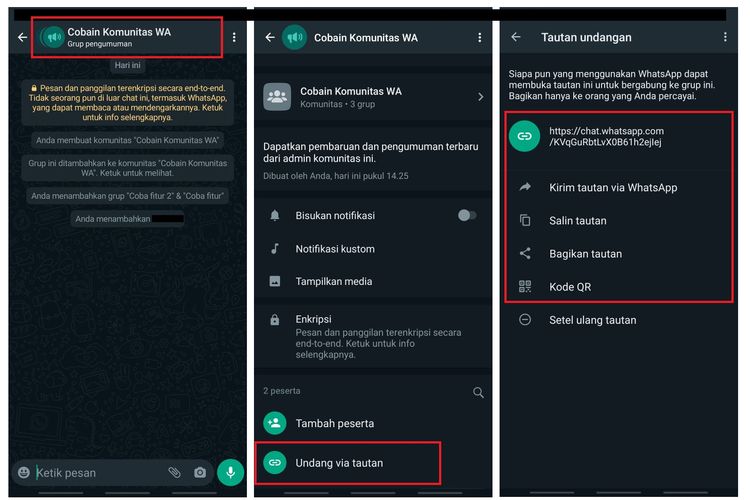 /Wahyunanda Kusuma Cara membuat dan membagikan undangan link grup Komunitas WhatsApp.
/Wahyunanda Kusuma Cara membuat dan membagikan undangan link grup Komunitas WhatsApp.- Klik ikon Komunitas di pojok kiri atas
- Pilih Komunitas yang ingin dibagikan
- Klik header atau nama Komunitas di sisi atas
- Gulir layar ke bawah hingga menemukan opsi "Undang via tautan", klik opsi tersebut
- Pilih "Kirim tautan via WhatsApp" untuk membagikan langsung link Komunitas melalui WhatsApp
- Bisa juga memilih "Salin tautan" jika ingin membagikannya via platform lain
- Admin juga bisa memilih "Bagikan tautan" lalu pilih media sosial yang diinginkan untuk membagikan link Komunitas WhatsApp
- Selain itu, admin juga bisa membuat QR code (kode QR) lalu membagikannya untuk dipindai (scan) orang lain yang berminat gabung ke Komunitas
Admin Komunitas bisa menambahkan anggota sebagai admin. Caranya adalah sebagai berikut:
Cara menambahkan admin Komunitas di WhatsApp
- Klik ikon Komunitas di pojok kiri atas
- Pilih Komunitas yang dikehendaki
- Klik ikon titik tiga vertikal di pojok kanan atas
- Klik lihat anggota
- Pilih akun yang ingin dijadikan admin tambahan
- Pilih opsi "Jadikan admin"
- Nantinya, akan muncul prompt notifikasi untuk memverifikasi apakah yakin akan menjadikan kontak tersebut sebagai admin Komunitas atau tidak
- Klik "OKE" untuk melanjutkan atau "BATAL" untuk mengurungkan.
Baca juga: Tampilan WhatsApp Berubah, Ada Ikon Baru di Pojok Kiri Atas
Bila pengguna merasa tidak nyaman atau tidak memiliki kepentingan dalam Komunitas, mereka bisa keluar dari Komunitas secara manual. Praktiknya sama seperti saat pengguna keluar dari grup WhatsApp.
Perlu dicatat bahwa saat pengguna memilih keluar dari Komunitas, mereka tidak serta merta keluar dari grup asal, melainkan hanya keluar dari Komunitas saja.
Terkini Lainnya
- Jadwal MPL S15 Hari Ini, "Derby Klasik" RRQ Hoshi Vs Evos Glory Sore Ini
- Tablet Motorola Moto Pad 60 Pro dan Laptop Moto Book 60 Meluncur, Daya Tahan Jadi Unggulan
- WhatsApp Siapkan Fitur Baru, Orang Lain Tak Bisa Simpan Foto dan Video Kita
- Ini Perkiraan Harga iPhone Lipat Pertama
- 7 Penyebab Battery Health iPhone Turun Drastis yang Perlu Diketahui
- Google Tiru Fitur Browser Samsung Ini untuk di Chrome
- Cara Beli E-SIM Tri, Harga, dan Aktivasinya
- 2 Cara Mengaktifkan E-SIM XL dengan Mudah dan Praktis
- Cara Migrasi Kartu SIM Fisik ke E-SIM Telkomsel via Online, Mudah dan Cepat
- Samsung Galaxy M56 5G Meluncur, Bawa Bodi Tipis dan Datar
- Nvidia Hadapi Kerugian Rp 92 Triliun Imbas Ekspor Chip Dibatasi
- Video Lama Ungkap Alasan Bos Apple Pilih Rakit iPhone di China
- Jadwal MPL S15 Minggu Ini, Ada "Derby Klasik" RRQ Hoshi vs Evos Glory
- Hadiah Kompetisi E-sports EWC 2025 Tembus Rp 1 Triliun
- iPhone 6s Kini Masuk Kategori HP Lawas
- Beli Twitter, Elon Musk Jual Saham Tesla Rp 61 Triliun
- Kenapa Nomor WA Teman atau Kerabat yang Telah Meninggal Dunia Bisa Keluar Grup Sendiri?
- Realme 10 Resmi di Indonesia, Ponsel Android Harga Rp 2 Jutaan
- Zaman Smartphone, Kenapa Nokia Masih Rajin Bikin Feature Phone?
- Instagram Punya Fitur "Schedule Post", Upload Konten Bisa Dijadwalkan